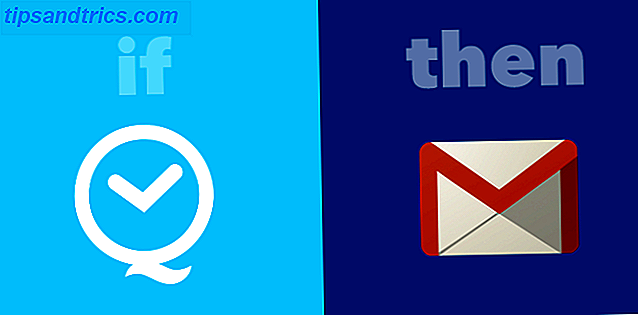Ubuntu, Mint, Elementary, Fedora, OpenSUSE ... l'elenco delle distrozioni user friendly può sembrare una storia infinita. Offrono tutti gli ambienti desktop preconfigurati La scelta è tua: i 10 ambienti desktop Linux più importanti A te la scelta: i 10 ambienti desktop Linux più importanti Da Gnome a KDE, da MATE a Unity, c'è molta scelta. Dove dovresti iniziare? Sopraffatto? Comincià qui. Ulteriori informazioni e gestori delle impostazioni facili da utilizzare, che rendono complicato decidere quale sia la distribuzione più adatta a te.
Una distro che probabilmente non verrà mai raccomandata per installare come un nuovo utente Linux è Gentoo, e per una buona ragione: Gentoo è stata a lungo una delle distribuzioni più difficili da installare e mantenere, solitamente relegata agli utenti Linux avanzati.
Sabayon intende cambiare questo, fornendo un modo semplice per installare un sistema operativo basato su Gentoo facile da usare. Questa guida ti mostrerà come installare Sabayon.
Cos'è Gentoo?
Le distribuzioni Linux generalmente rientrano in due categorie: quelle che si basano su binari precompilati per installare servizi e programmi e quelle che si basano sull'utente che compila il codice sorgente sul proprio sistema per installare servizi e programmi. Gentoo Gentoo: una distribuzione Linux in cui compili il tuo software ottimizzato Gentoo: una distribuzione Linux in cui compili il tuo software ottimizzato Il gran numero di modi diversi in cui Linux può essere eseguito è sbalorditivo, in quanto vi sono molte opzioni per andare in giro. Mentre ci sono molte distribuzioni che si basano su .deb ... Read More rientra in quest'ultima categoria, basandosi sul sistema di gestione dei pacchetti di Portage per compilare tutto il software che l'utente vuole eseguire.
Il vantaggio principale della compilazione del software invece dell'installazione del software predefinito è l'ottimizzazione: ogni programma e il sistema operativo stesso sono compilati appositamente per il sistema dell'utente, rendendo il sistema più efficiente rispetto al "one-size-fits- tutti i "binari precompilati". D'altro canto, i programmi di grandi dimensioni e persino il sistema operativo di base possono richiedere un po 'di tempo per la compilazione, anche su hardware più recente. Per alcuni utenti, questo è un compromesso accettabile; Android, ad esempio, è basato su Gentoo per garantire un sistema altamente ottimizzato in grado di funzionare su dispositivi a bassa specifica come telefoni e Chromebook.

Cos'è Sabayon?
Sabayon è un derivato di Gentoo che mira a fornire un sistema operativo facile da installare e preconfigurato a scapito di una certa velocità ed efficienza rispetto ad una pura installazione Gentoo. Sabayon offre all'utente la possibilità di utilizzare sia Gentoo's Portage per compilare software, sia il sistema di gestione dei pacchetti Entropy di Sabayon, con il gestore di applicazioni Rigo basato su GUI per installare il software binario precompilato. L'idea alla base dell'utilizzo di entrambi i sistemi di gestione dei pacchetti è quella di offrire agli utenti Linux nuovi e esperti la possibilità di gestire il proprio sistema in qualsiasi modo scelgano.
Potresti dire che è il migliore di entrambi i mondi Linux!
Inoltre, Sabayon include driver ufficiali per schede video Nvidia e AMD; un netto contrasto con la maggior parte delle distribuzioni Linux che includono solo i driver open source per la maggior parte dell'hardware. Nota: è necessario un ulteriore passaggio per caricare i driver AMD all'avvio. Le istruzioni possono essere trovate sul wiki di Sabayon.
Installazione di Sabayon
Sabayon ha molti file di installazione disponibili, fornendo agli utenti la maggior parte degli ambienti desktop di grande nome pronti per essere utilizzati immediatamente. Potresti preferire GNOME, MATE, KDE o anche LXQt, ma questo tutorial usa XFCE4, quindi il tuo chilometraggio può variare. Vai alla pagina di download (questo è un mirror negli Stati Uniti, ma sono disponibili altri mirror in tutto il mondo) e scegli il tuo .ISO preferito.
Una volta scaricato, puoi masterizzare l'immagine su DVD o utilizzare uno degli strumenti qui 10 Strumenti per creare un USB avviabile da un file ISO 10 Strumenti per creare un USB avviabile da un file ISO Un USB avviabile è il modo migliore per installare un sistema operativo. Oltre all'ISO e un'unità USB, è necessario uno strumento per impostare tutto. È qui che entriamo. Ulteriori informazioni, per creare un file USB avviabile. Per avviare il sistema dal supporto di installazione in Windows 8 o 8.1, seguire le istruzioni fornite da Microsoft. Per Windows 10, prova questi invece. Su un Mac, riavvia il computer e tieni premuto il tasto Opzione quando senti il suono, prima che lo schermo si accenda. In tutti i casi, selezionare l'opzione per l'avvio dalla penna USB.
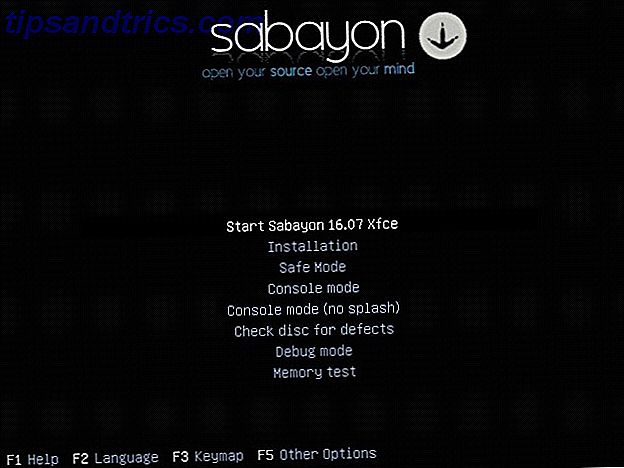
Sabayon offre un interessante menu basato sul testo. Noi di MakeUseOf suggeriamo sempre di testare l'ambiente live. Metti il tuo Linux Distro su un Live CD. Metti il tuo Linux Distro su un Live CD. Di recente sono anche spuntati DVD live e Live USB. Questi sistemi live sono versioni complete del sistema operativo che vengono eseguite completamente dal supporto specificato. Leggi di più prima di installarlo per assicurarti che l'hardware funzioni correttamente, quindi scegli l'opzione Avvia Sabayon 16.07 .
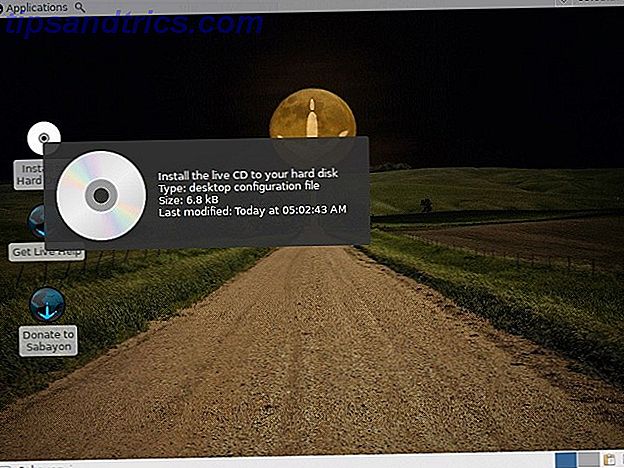
Provalo per assicurarti che il tuo hardware funzioni correttamente. Quando sei completamente soddisfatto dell'esperienza live di Sabayon, fai doppio clic sull'icona Installa su disco rigido sul desktop. Il programma di installazione ti fornirà quattro opzioni. Se sei connesso a Internet, il fuso orario dovrebbe essere compilato automaticamente e puoi impostare il layout della tastiera se non sembra corretto.
È anche possibile configurare la connessione di rete se non si è già connessi a Internet. Se si modificano le opzioni, fare clic su Fatto nell'angolo in alto a sinistra al termine.
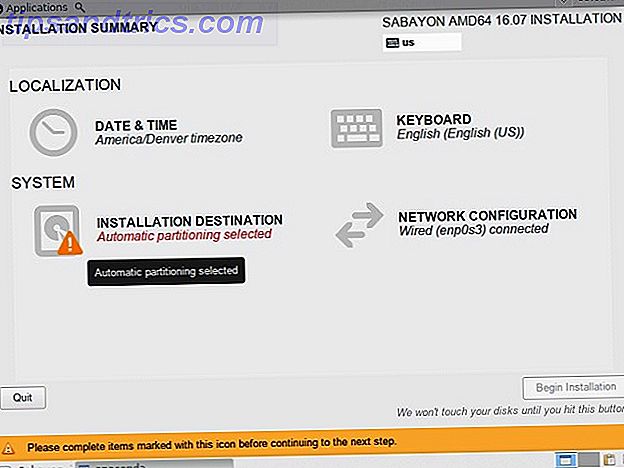
La cosa più importante su questa schermata, e non sarà possibile iniziare l'installazione senza farlo, è decidere dove installare Sabayon, quindi fare clic sull'opzione Destinazione installazione .
Verrai presentato con tutti gli hard disk collegati al tuo sistema. Molto probabilmente verrà selezionato con un segno di spunta, ma puoi cambiarlo facendo clic sul disco che desideri installare.
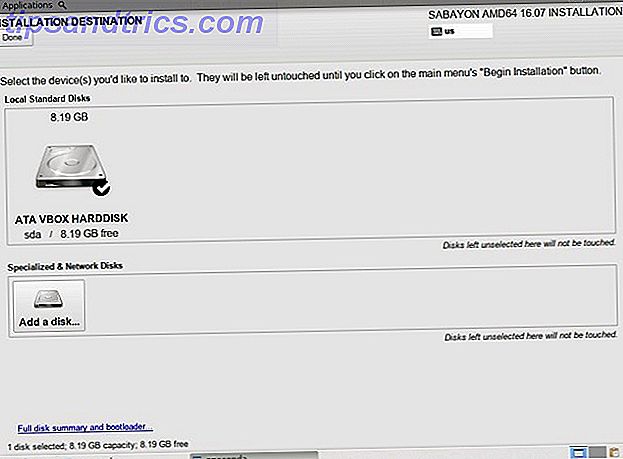
Dopo aver fatto clic su Fine, un'altra schermata ti chiederà di scegliere il metodo di partizionamento.
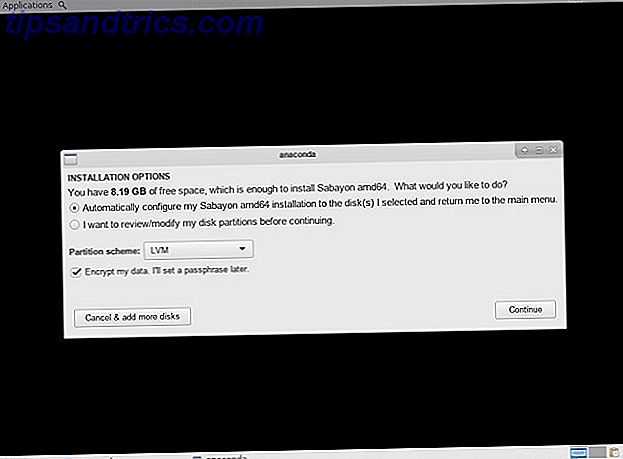
Automatica è solitamente l'opzione migliore, ma gli utenti esperti possono configurare manualmente il loro schema di partizione Cos'è una partizione SWAP di Linux, e che cosa fa? Che cos'è una partizione SWAP Linux e che cosa fa? La maggior parte delle installazioni Linux consiglia di includere una partizione SWAP. Questo può sembrare strano per gli utenti di Windows: a cosa serve questa partizione? Leggi di più se scelgono. È sempre una buona idea proteggere i dati crittografando il disco rigido e, se si decide di farlo, si imposterà la password di crittografia dopo aver fatto clic su Continua.
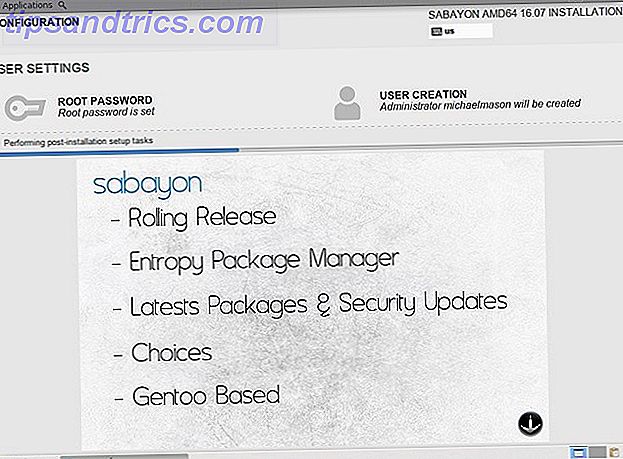
Sabayon inizierà l'installazione del sistema. Mentre questo accade, due opzioni si trovano sopra la presentazione delle caratteristiche di Sabayon. Fai clic sull'opzione Root Password e inserisci una password per l'utente root, quindi fai clic su Fine. Mantieni la tua password di root sicura! La tua password di root ti dà accesso completo Questo folle folletto in Linux dà accesso a chiunque alla tua casella Questo difetto folle in Linux dà accesso a chiunque alla tua casella Leggi di più sul tuo sistema sottostante e su tutti i tuoi file personali.
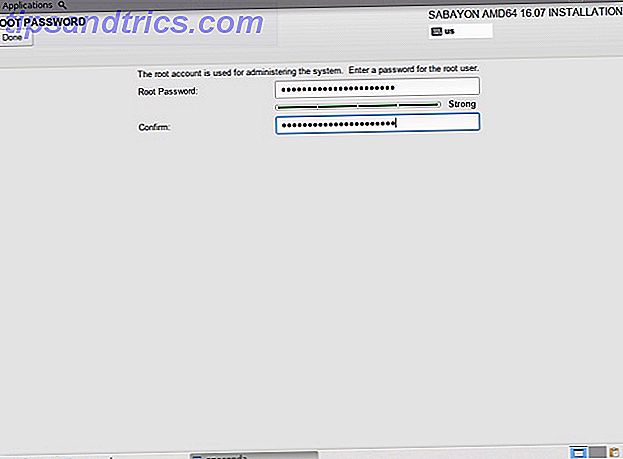
Quindi, crea l'account utente e la password facendo clic sull'opzione Creazione utente . Il tuo account utente sarà un account amministratore, consentendoti di apportare modifiche al tuo sistema e installare il software, ma se dimentichi la password o accedi al tuo sistema utilizzando un account non amministratore, puoi utilizzare l'account Root per apportare modifiche o reimposta la tua password.
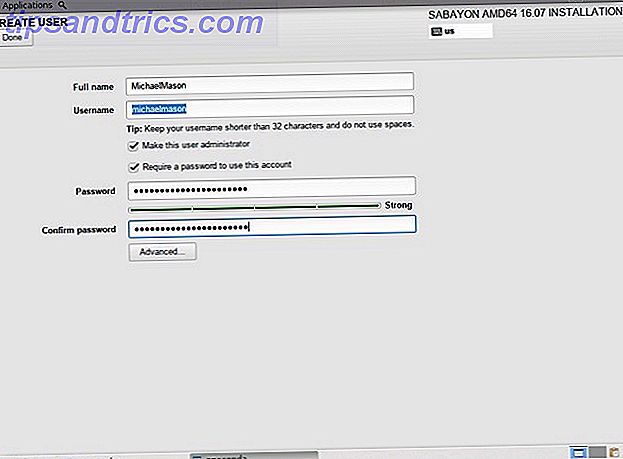
Dopo alcuni minuti, il programma di installazione verrà completato e informerà che è pronto per il riavvio. Fare clic sul pulsante Sabayon nella parte inferiore sinistra dello schermo e selezionare Disconnetti, quindi Riavvia dalla schermata popup. Rimuovere il supporto di installazione quando lo schermo diventa nero e attendere il riavvio del nuovo sistema Sabayon.
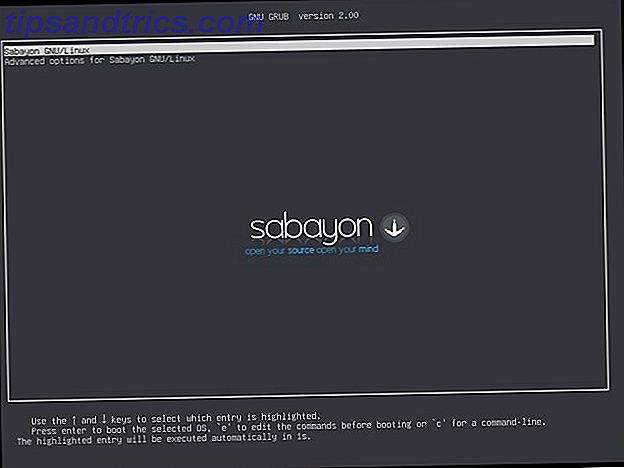
La schermata di avvio si caricherà e avvierà un conto alla rovescia per l'avvio automatico del sistema. È anche possibile selezionare l'opzione per eseguire un avvio avanzato, che consente di avviare un terminale o caricare driver specifici (utenti AMD, prendere nota) in fase di esecuzione. Puoi lasciare scadere il tempo, oppure puoi scegliere l'opzione Sabayon / GNU Linux.

Dopo aver effettuato l'accesso con la password dell'account utente (non eseguire mai il login come root a meno che non si sappia cosa si sta facendo!), Il desktop si caricherà e si potrà fare il business dei computer ...
Questo è tutto! Ora hai la possibilità di installare programmi super veloci ed efficienti usando il sistema Portage di Gentoo, oppure puoi installare binari precompilati usando Entropy o il gestore di applicazioni Rigo. Come afferma il wiki Sabayon, sei sulla buona strada per migliorare l'economia, ridurre il riscaldamento globale e salvare l'ambiente, promuovere la pace nel mondo e fermare le invasioni aliene!
Come ti piace il tuo nuovo sistema Sabayon? Quale sistema di gestione dei pacchetti preferisci, compilando dal sorgente o installando i binari? Quale ambiente desktop hai scelto? Fateci sapere nei commenti qui sotto!